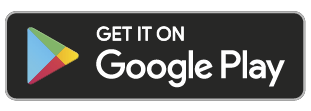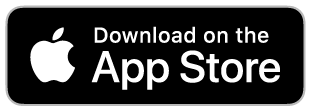So erstellen, ändern und löschen Sie Smart Alerts - iOS und Android
Lorem ipsum dolor sit amet, consectetur adipiscing elit, sed do eiusmod tempor incididunt ut labore et dolore magna aliqua. Ut enim ad minim veniam,
Smart Alerts were referred to as Benachrichtigungen versendet und informieren Sie über die Aktivität Ihres Smart Locks. Vale intelligent Benachrichtigungen were angezeigt im Aktivitätsfeed.
Zu den Smart Alert-Optionen gehören derzeit manuelle Sperrereignisse, utilizationzerspezifice Sperroperationen, Benachrichtigungen, wenn eine Tür offen gelassen wird, automatic Sperrbenachrichtigungen und Türverriegelung mit One-Touch-Tastaturbedienung (erfordert Yale Smart Keypad).
Im Laufe der Zeit, weitere Benachrichtigungen und Planungsoptionen hinzugefügt.
Für die beste Erfahrung mit Smart Alerts empfehlen wir, Yale Smart Lock mit Yale Connect Wi-Fi Bridge zu link.
Wählen Sie entweder iOS oder Android (je nach Gerät) aus, um Informationen zu Smart Alerts sowie Schritte zu ihrer Einrichtung zu erhalten.
iOS
Arten von intelligenten Benachrichtigungen
Beim Start können Benutzer aus fünf Warnungen auswählen:
- Die Tür wird manuell verriegelt oder entriegelt
Diese Warnung benachrichtigt Sie, wenn jemand das Yale Smart Lock manuell per Hand oder mit einem Schlüssel bedient. - Die Tür wird von einem bestimmten Benutzer ver- oder entriegelt
Diese Warnung benachrichtigt Sie, wenn ein bestimmter Gast oder Eigentümer das Schloss über Bluetooth bedient. Dazu gehört das Entsperren des Schlosses über die App oder Auto-Unlock. - Die Tür bleibt angelehnt
Dieser Alarm benachrichtigt Sie, wenn die Tür für eine bestimmte Zeit offen gelassen wird. Geben Sie die Zeitspanne in den Sperreinstellungen an. - Die Tür ist automatisch verriegelt
Diese Warnung benachrichtigt Sie, wenn Ihr Yale Smart Lock automatisch gesperrt wird. Die automatische Sperre kann auf der Seite mit den Sperreinstellungen eingerichtet werden. - Die Tür ist mit dem One-Touch-Keypad verriegelt (nur wenn das Yale Smart Keypad mit dem Schloss gekoppelt ist)
Diese Warnung benachrichtigt Sie, wenn das Yale Smart Lock mit der One-Touch-Lock-Funktion auf dem Yale Smart Keypad gesperrt wird.
Intelligente Benachrichtigungen erstellen
Intelligente Benachrichtigungen finden Sie im Abschnitt „Benachrichtigungen“ Ihres Sperreinstellungsmenüs. So aktivieren Sie intelligente Benachrichtigungen:
- Öffnen Sie die Yale Access App und navigieren Sie zu den Sperreinstellungen
- Wählen Sie Intelligente Benachrichtigungen aus
- Wählen Sie die blaue Schaltfläche mit der Aufschrift „Smart Alert erstellen“ aus.
- Wählen Sie als Nächstes „Choose an event“ (Ereignis auswählen) aus, um auszuwählen, welches Ereignis den Smart Alert auslöst
Smart Alerts ändern und löschen
Löschen Sie vorhandene Benachrichtigungen jederzeit von der Seite „Intelligente Benachrichtigungen“ im Abschnitt „Benachrichtigungen“ der Sperreinstellungen.
Alle Ihre Smart Alerts sind auf der Seite Smart Alerts aufgelistet. Um diese Benachrichtigungen zu ändern, tippen Sie auf eine der Benachrichtigungen. Sie haben die Möglichkeit, die ausgewählte Benachrichtigung zu löschen, indem Sie unten auf der Seite auf die Schaltfläche „Löschen“ tippen.
Bestätigen Sie abschließend, dass Sie die Benachrichtigung löschen möchten. Sie erhalten nach dieser Aktion keine Benachrichtigung mehr.
Smart Alerts werden nicht empfangen
Die meisten Smart Alerts erfordern, dass Ihr Yale Smart Lock mit der Yale Connect Wi-Fi Bridge eingerichtet ist. Wenn Ihr Smart Lock nicht mit der Yale Connect Wi-Fi Bridge eingerichtet ist, erhalten Sie die meisten Benachrichtigungen nur, wenn Sie über Bluetooth mit Ihrem Schloss verbunden sind.
- Die Tür wird manuell verriegelt oder entriegelt
Android
Arten von intelligenten Benachrichtigungen
Beim Start können Benutzer aus fünf Warnungen auswählen:
- Die Tür wird manuell verriegelt oder entriegelt
Diese Warnung benachrichtigt Sie, wenn jemand das Yale Smart Lock manuell per Hand oder mit einem Schlüssel bedient. - Die Tür wird von einem bestimmten Benutzer ver- oder entriegelt
Diese Warnung benachrichtigt Sie, wenn ein bestimmter Gast oder Eigentümer das Schloss über Bluetooth bedient. Dazu gehört das Entsperren des Schlosses über die App oder Auto-Unlock. - Die Tür ist angelehnt (nur Smart Lock der 3. Generation und Smart Lock Pro)
Dieser Alarm benachrichtigt Sie, wenn die Tür für eine bestimmte Zeit offen gelassen wird. Geben Sie die Zeitspanne in den Sperreinstellungen an. - Die Tür ist automatisch verriegelt
Diese Warnung benachrichtigt Sie, wenn Ihr Yale Smart Lock automatisch gesperrt wird. Die automatische Sperre kann auf der Seite mit den Sperreinstellungen eingerichtet werden. - Die Tür ist mit dem One-Touch-Keypad verriegelt (nur wenn das Yale Smart Keypad mit dem Schloss gekoppelt ist)
Diese Warnung benachrichtigt Sie, wenn das Yale Smart Lock mit der One-Touch-Lock-Funktion auf dem Yale Smart Keypad gesperrt wird.
Intelligente Benachrichtigungen erstellen
Intelligente Benachrichtigungen finden Sie im Abschnitt „Benachrichtigungen“ Ihres Sperreinstellungsmenüs. So aktivieren Sie intelligente Benachrichtigungen:
- Öffnen Sie die Yale-App und navigieren Sie zu den Sperreinstellungen
- Wählen Sie Intelligente Benachrichtigungen aus
- Wählen Sie das gelbe Pluszeichen (+), um einen neuen Smart Alert zu erstellen
- Wählen Sie als Nächstes „Choose an event“ (Ereignis auswählen) aus, um auszuwählen, welches Ereignis den Smart Alert auslöst
Smart Alerts ändern und löschen
Löschen Sie vorhandene Benachrichtigungen jederzeit von der Seite „Intelligente Benachrichtigungen“ im Abschnitt „Benachrichtigungen“ der Sperreinstellungen.
Alle Ihre Smart Alerts sind auf der Seite Smart Alerts aufgelistet. Um diese Benachrichtigungen zu ändern, tippen Sie auf eine der Benachrichtigungen. Sie haben die Möglichkeit, die ausgewählte Benachrichtigung zu löschen, indem Sie unten auf der Seite auf die Schaltfläche „Löschen“ tippen.
Bestätigen Sie abschließend, dass Sie die Benachrichtigung löschen möchten. Sie erhalten nach dieser Aktion keine Benachrichtigung mehr.
Smart Alerts werden nicht empfangen
Die meisten Smart Alerts erfordern, dass Ihr Yale Smart Lock mit der Yale Connect Wi-Fi Bridge eingerichtet ist. Wenn Ihr Smart Lock nicht mit der Yale Connect Wi-Fi Bridge eingerichtet ist, erhalten Sie die meisten Benachrichtigungen nur, wenn Sie über Bluetooth mit Ihrem Schloss verbunden sind.
- Die Tür wird manuell verriegelt oder entriegelt